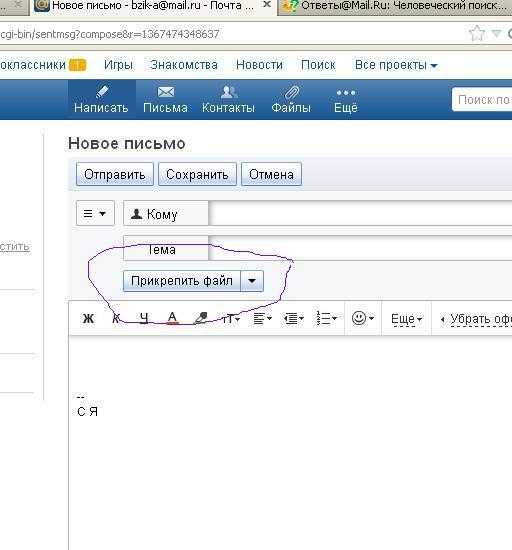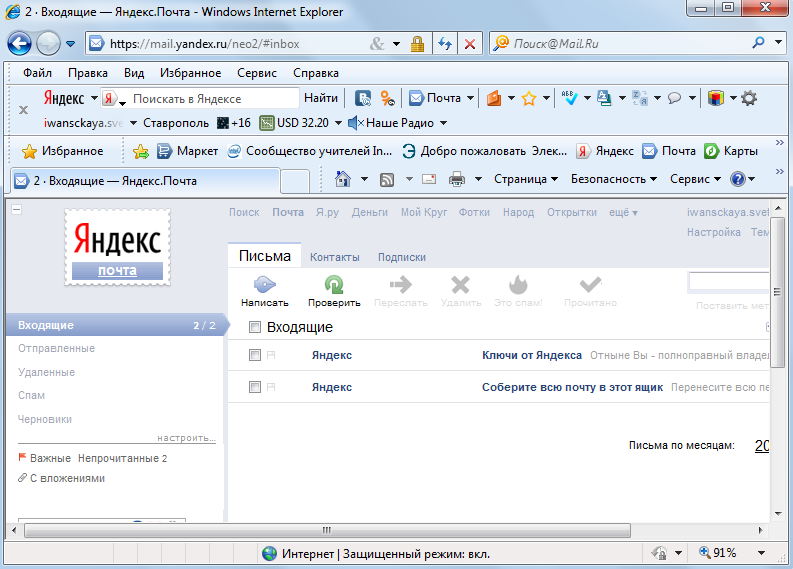Что такое протокол электронной почты. POP3, IMAP, SMTP, HTTP
Протокол электронной почты — это правила, по которым почтовые серверы передают и получают письма. Правила могут включать в себя различные команды, которые будут указывать, принимать письмо или отправить сообщение об ошибке.
Как работает протокол отправки электронной почты
Обмен сообщениями через электронную почту происходит при помощи почтовых программ-клиентов и серверов электронной почты. В момент регистрации почтового ящика пользователь «закрепляется» за определённым сервером, на котором хранится его почта.
Когда пользователь отправляет письмо, оно попадает сначала на сервер его почты. Сервер анализирует, кому адресовано письмо и отправляет его на сервер получателя. Когда письмо на него придёт, сервер получателя также проанализирует письмо, и если всё в порядке, отобразит его в почте получателя.
Обмен письмами между серверами регулируют протоколы почтовых серверов. Сервера отправляют друг другу разные команды, чтобы принять или отклонить письмо, сообщить, что письмо доставлено, либо прислать уведомление об ошибке.
Соединение между серверами по протоколу происходит через специальные точки — порты. У каждого протокола свои порты.
Читайте также
Инструкция: как настроить письмо-подтверждение в MailChimp
Какие протоколы электронной почты существуют
POP3
Почтовый протокол POP3 не хранит письма на сервере, а загружает их копии на устройства: компьютер, ноутбук или смартфон. После скачивания копий писем протокол удаляет оригиналы с сервера. Получается, что письма на сервере не остаются, и если вдруг письмо по ошибке будет удалено с устройства, скачать его заново не получиться.
При этом перенесённые письма можно смотреть в любой момент без доступа к интернету. Это выгодно, если на связь установлен лимит.
Сообщения
Этот протокол электронной почты имеет простой интерфейс, который на все запросы отвечает OK, что значит «всё в порядке», либо ERR, если произошла ошибка.
Порты
Протокол использует два порта: 110 — для получения незашифрованных писем, 995 — для зашифрованных.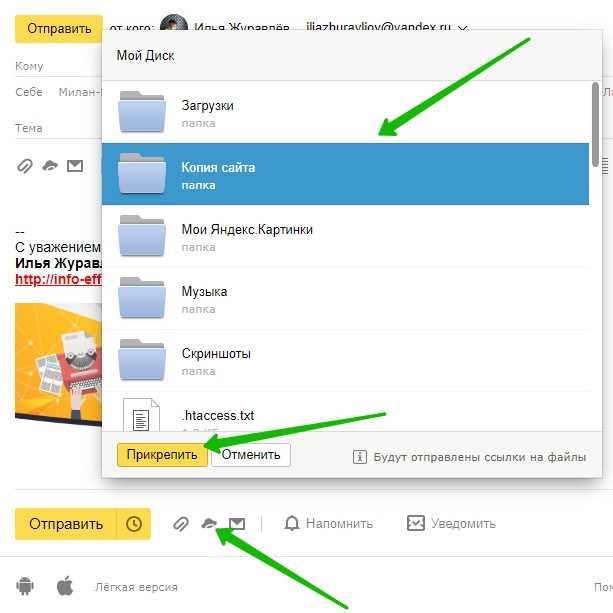 Зашифрованные письма позволяют избежать взлома почты.
Зашифрованные письма позволяют избежать взлома почты.
Это работает так:
- Пользователь, который получает письмо, подключается к серверу при помощи порта 110 или 995.
- Загружает все полученные письма на своё устройство.
- Просматривает сообщения, удаляет ненужные.
- Отключается от входящего сервера.
IMAP
При использовании протокола передачи электронной почты IMAP письма не удаляются с сервера, а продолжают храниться на нём. Письма можно прочитать не скачивая с любого устройства, подключённого к интернету.
IMAP скачивает сообщение на устройства, только если по ним кликнуть. Перед выгрузкой письма можно отфильтровать и выгрузить не все, а только необходимые. При этом на устройство загрузится только текст письма. Чтобы посмотреть вложения, нужно подключиться к интернету и открыть письмо в почтовом клиенте.
Сообщения
IMAP использует систему флагов, которые помечают письма как прочитанные, важные, недавние и так далее.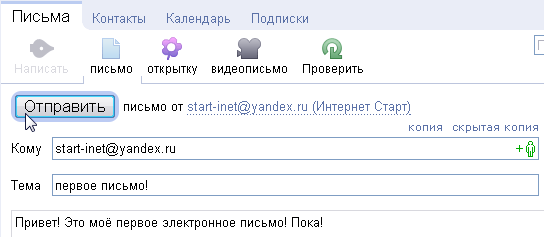 Вот некоторые флаги:
Вот некоторые флаги:
- \seen — письмо прочитано;
- \answered — на письмо отправлен ответ;
- \draft — письмо не закончено и является черновиком;
- \flagged — письмо имеет отметку «срочное».
Порты
Порт 143 работает по умолчанию. Он позволяет принимать незашифрованные письма. Порт 993 используется для безопасного подключения к электронной почте.
Это работает так:
- Сервер получателя отправляет серверу отправителя сообщение, что он готов принимать письма.
- Пользователь-отправитель проходит авторизацию в почтовом клиенте — указывает имя и пароль.
- Сервер отправителя получает сообщение, что пользователь прошёл аутентификацию.
- Дальше пользователь выбирает папку, с которой хочет работать.
- После выбора папки сервер получает сообщение, что за папку пользователь выбрал, и может приступить к выполнению различных действий с письмами.
SMTP
Протокол SMTP применяют для пересылки множества сообщений между сервером-отправителем и сервером-получателем.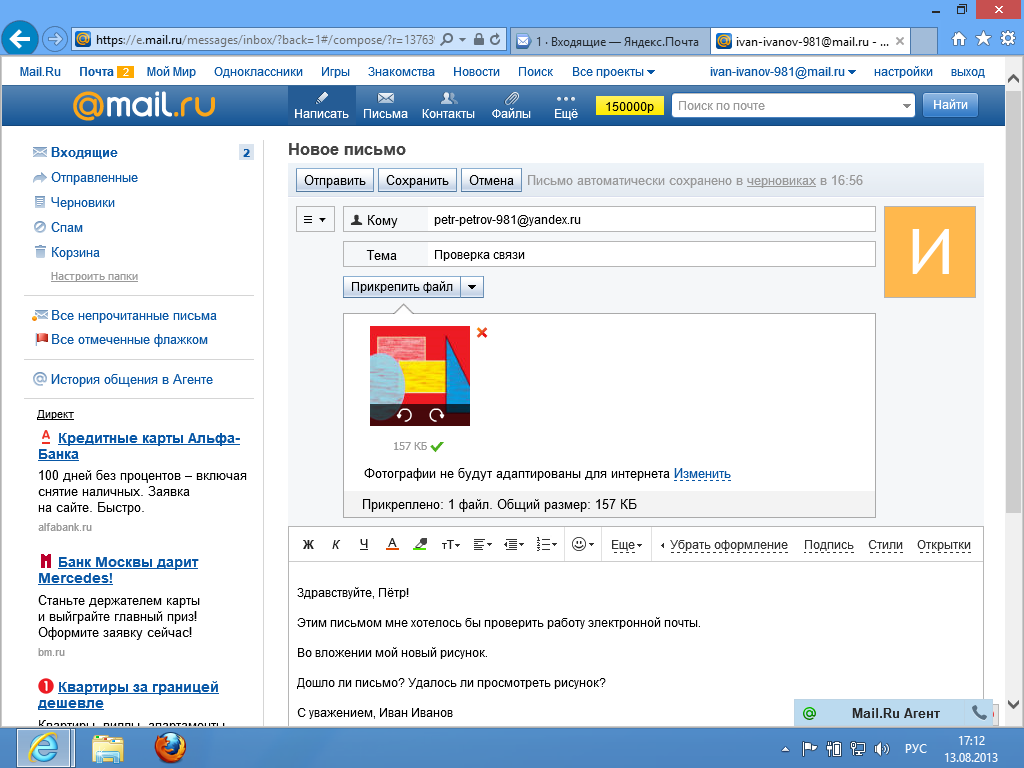 Приём писем происходит через специальный набор команд.
Приём писем происходит через специальный набор команд.
В тело письма нельзя вставить изображения: SMTP может передавать только текстовый контент. Однако можно добавить изображение как вложение.
Перед отправкой сообщения протокол SMTP устанавливает предварительное соединение с получателем, что позволяет быстро доставить письмо. Если сообщение не может быть доставлено, отправитель получает отчёт об ошибке.
Сообщения
- HELO — команда, которая начинает диалог между двумя серверами — отправителем и получателем;
- EHELLO — команда, которые указывает, что сервер отправителя хочет использовать расширенный протокол SMTP;
- MAIL FROM — команда, которая указывает на адрес отправителя;
- RCPT TO — команда, которая определяет, кто получит письмо;
- VRFY — команда, которая используется принимающим сервером, чтобы проверить, является ли имя пользователя действительным или нет.
Порты
SMTP по умолчанию использует порт 25. При необходимости отправлять незашифрованные сообщения — порт 2525. Если нужно отправлять письмо в безопасном режиме — порт 465.
Если нужно отправлять письмо в безопасном режиме — порт 465.
Работает так:
- Сервер получателя письма проверяет настройки сервера отправителя. Если настройки в порядке, даёт разрешение на отправку.
- Сервер отправителя соединяется с сервером получателя и отправляет письмо.
- Сервер получателя подтверждает успешную доставку. Если письмо вдруг не дошло, отправляет сообщение об ошибке.
HTTP
Этот протокол используется для обмена данными в интернете. Он не предназначен для связи по электронной почте, но его можно использовать, чтобы получить доступ к веб-версии почтового ящика.
Работает HTTP так:
- Чтобы отобразить веб-страницу почты, браузер отправляет запрос на сервер, где «лежит» HTML-документ этой страницы.
- После ответа сервера браузер изучает HTML-документ и при необходимости запрашивает дополнительные файлы — скрипты, таблицы стилей, дополнительные ресурсы.
- Браузер соединяет все документы в одном окне и отображает единую веб-страницу.

Hotmail — пример использования HTTP в качестве протокола электронной почты.
Читайте также
Apple Mail Privacy Protection: на что повлияет новая функция электронной почты
Какой почтовый протокол лучше выбрать
Протокол SMPT подходит для массовой отправки электронных писем. Если нет задачи отправлять рассылку, то лучше выбирать между POP3 и IMAP.
Если размер почтового сервера ограничен, выгоднее использовать POP3. В итоге сообщения не будут занимать место: они будут удаляться с сервера, как только письма будут перенесены на компьютер.
Если нужно синхронизировать почту с другими устройствами, есть смысл выбрать IMAP.
Читайте также
Что нужно сделать, чтобы не попасть в спам: DKIM, SPF, DMARC
Главное, что нужно знать о протоколах электронной почты
Протоколы электронной почты — это правила, по которым почта отправителя письма взаимодействует с почтой получателя.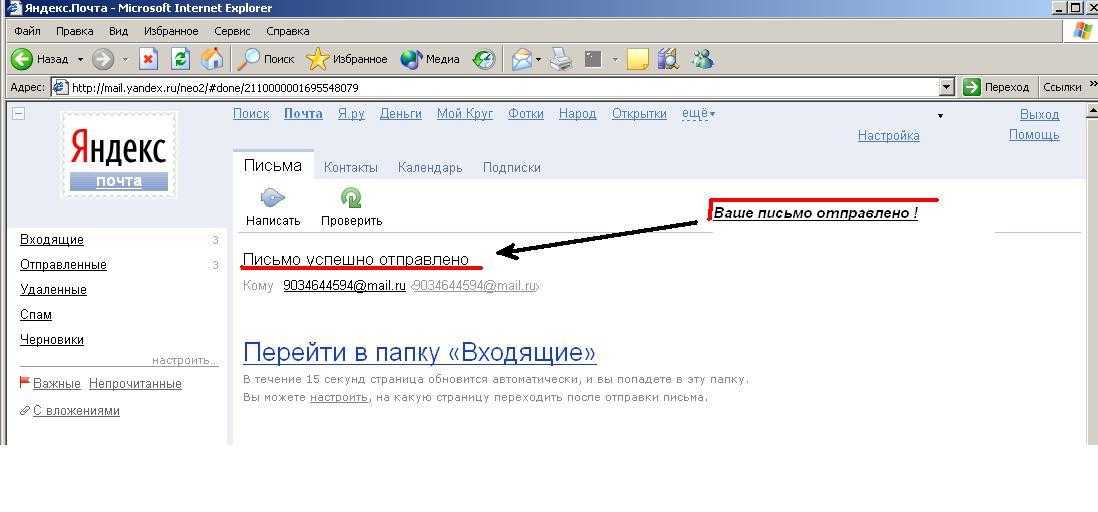
Есть три вида протоколов — IMAP, POP3, SMTP. HTTP не относится к протоколам электронной почты, но может использоваться, чтобы отобразить веб-версию почты.
Протокол SMTP больше подходит для отправки массовых рассылок. POP3 — если размер почтового сервера ограничен. IMAP — если необходимо синхронизировать почту с другими устройствами.
Поделиться:
8 способов отправить текст с компьютера
Для технически подкованных людей в современном мире наличие мобильного телефона на расстоянии вытянутой руки является практически данностью. Вам не нужно вставать с постели, чтобы отправить текстовое сообщение с iPhone или телефона Android. Но когда вы уже погрузились в рабочий день или общаетесь с VIP-персонами вашей компании, лучшее устройство для деловых сообщений — не всегда то, которое помещается в вашем кармане.
Большинство людей предпочитают компьютеры для выполнения важных задач и многозадачности. 🖥️
Если прикосновение к клавиатуре или внешний вид большого экрана делают вас более продуктивным, изучение того, как отправлять текст с компьютера, может помочь вам сосредоточиться и быстро вести беседы с клиентами. Продолжайте читать, чтобы узнать о восьми методах, которые вы можете использовать, и о том, как они складываются.
Продолжайте читать, чтобы узнать о восьми методах, которые вы можете использовать, и о том, как они складываются.
Как отправлять текстовые сообщения с компьютера: 8 способов
1. Отправить текстовое сообщение по электронной почте
2. Использовать iMessage
3. Использовать сообщения Android
4. Текстовое сообщение с веб-сайта оператора беспроводной связи
5. Отправить текстовое сообщение с бесплатный сайт смс
6. Используйте онлайн-платформу для обмена текстовыми сообщениями
7. Отправляйте текстовые сообщения из Google Voice
8. Отправляйте текстовые сообщения с помощью оптимизированного решения VoIP
Как отправлять текстовые сообщения с компьютера с помощью OpenPhone
Используйте автоответы для установки ожидания
Планируйте и отправляйте текстовые сообщения с вашего компьютера
Используйте наши интеграции, чтобы отправлять текстовые сообщения
Легко вставляйте ваши текстовые сообщения
Отправляйте MMS-сообщения с вашего компьютера или мобильного устройства
Работайте вместе со своей командой над ответами
Как складываются 8 методов
Отправка текстовых сообщений с вашего компьютера с помощью OpenPhone
Часто задаваемые вопросы
Похожие сообщения
Как запланировать текстовое сообщение на iPhone, компьютере и т. д.
д.
Справочник покупателя основной телефонной системы для бизнеса на 2023 год
Лучшие онлайн-службы факсимильной связи
Как отправлять текстовые сообщения с компьютера: 8 методовОтправка текстовых сообщений с компьютера не является новаторской концепцией. Первое в истории текстовое сообщение было отправлено с персонального компьютера на телефон. Это означает, что у компьютерных текстовых сообщений было достаточно времени, чтобы адаптироваться и предложить новые функции.
В то время как некоторые способы отправки текстовых сообщений с компьютеров все еще довольно устарели, другие могут предоставить гораздо больше, чем функции текстовых сообщений, которые вы ожидаете от современных смартфонов. Мы объясним, как отправлять текстовые сообщения с компьютеров восемью различными способами, а также почему текстовые сообщения VoIP стоят выше остальных.
1. Отправьте текстовое сообщение по электронной почте Если вы похожи на обычного офисного работника, вы, вероятно, проверяете свою электронную почту миллион раз в день.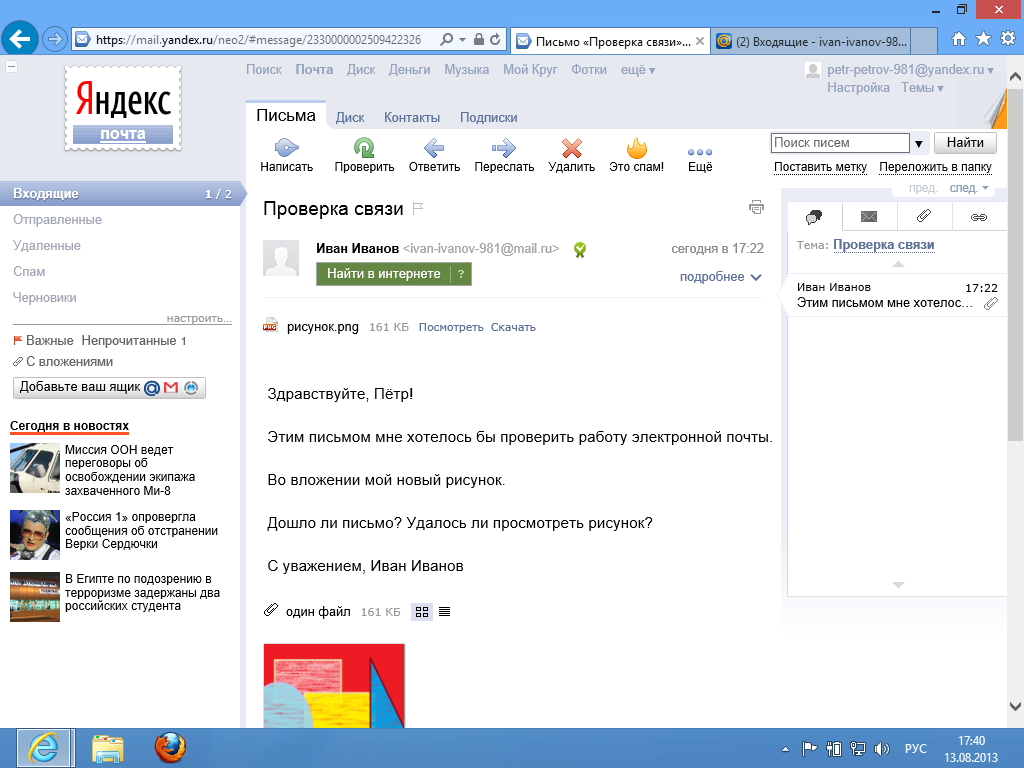 Но отправка и чтение электронных писем — не единственное, что вы можете делать на своей почтовой платформе — вы также можете отправлять бесплатные текстовые сообщения.
Но отправка и чтение электронных писем — не единственное, что вы можете делать на своей почтовой платформе — вы также можете отправлять бесплатные текстовые сообщения.
Как только вы войдете в свою учетную запись электронной почты, начните создавать новое электронное письмо. В поле «Кому» введите 10-значный номер телефона человека, которому хотите отправить текстовое сообщение, и объедините его с адресом шлюза его оператора (у некоторых операторов разные адреса для SMS и MMS).
Общие примеры:
- AT&T: @txt.att.net для SMS или @mms.att.net для MMS
- T-Mobile: @tmomail.net для SMS и MMS 9007iz3 Veron : @vtext.com для SMS или @vzwpix.com для MMS
Это простой способ отправить простое текстовое сообщение (с включенной строкой темы). Кроме того, некоторые почтовые провайдеры (например, Gmail) позволяют сохранять шаблоны сообщений, которые можно использовать для более быстрого составления текстов.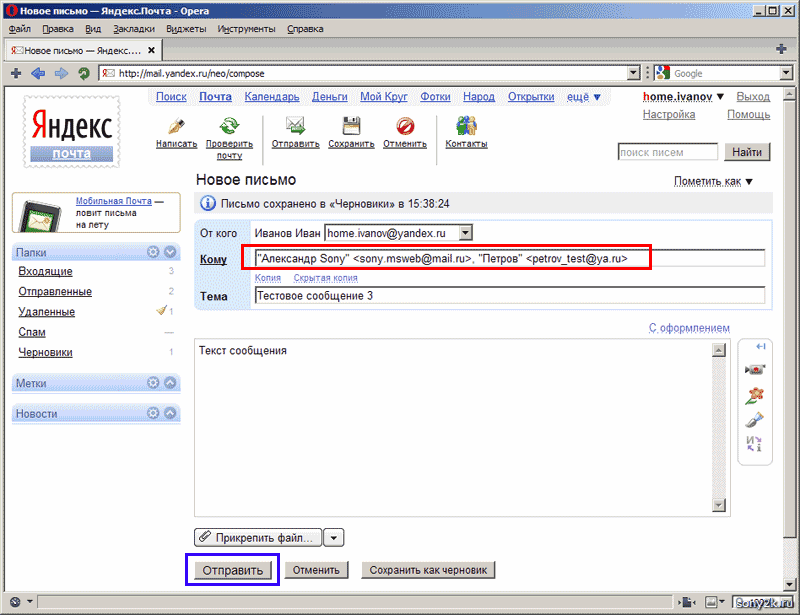
Однако ваши сообщения будут отображаться не как отправленные с реального номера телефона, а как строка цифр, начинающаяся с несуществующего кода города, например «141». Кроме того, вам нужно знать оператора связи каждого получателя, чтобы использовать этот метод.
2. Используйте iMessageЕсли у вас есть iPhone и Mac, вы можете легко отправлять текстовые сообщения со своего компьютера на другие устройства Apple с помощью iMessage, службы, которая использует Wi-Fi или сотовые данные для передачи текстов.
Просто откройте приложение «Сообщения» на своем устройстве — вам может быть предложено войти в систему с помощью вашего Apple ID — и вы можете начать отправлять текстовые сообщения. Поддерживаются фотографии, видео, GIF-файлы и аудиофайлы.
Использование iMessage на вашем компьютере точно так же, как отправка текстовых сообщений на вашем мобильном телефоне. Это просто и эффективно, но в нем нет каких-либо выдающихся функций, которые помогут вам максимально эффективно использовать ваши деловые тексты.
Например, если вы хотите создать шаблоны текстовых сообщений, чтобы избежать повторного набора одного и того же сообщения для тысяч разговоров, вы не сможете этого сделать. OpenPhone позволяет отправлять фрагменты, которые помогут вам сэкономить время с помощью шаблонов.
3. Используйте Сообщения AndroidНет необходимости спорить о том, что лучше у пользователей Apple или Android. Android Messages for Web позволяет отправлять текстовые сообщения с компьютера так же легко, как и с iMessage.
Все, что вам нужно сделать, это отсканировать этот QR-код, чтобы начать сопряжение вашего компьютера и телефона Android. После того, как вы все настроите, вы можете отправлять любые мультимедийные сообщения, используя подключение к Интернету.
4. Текст с сайта оператора сотовой связи Ваш тарифный план мобильного телефона может охватывать больше, чем текстовые сообщения, отправляемые через ваш телефон. Некоторые операторы беспроводной связи позволяют отправлять MMS и SMS-сообщения прямо со своих онлайн-порталов, к которым вы можете получить доступ из своего веб-браузера.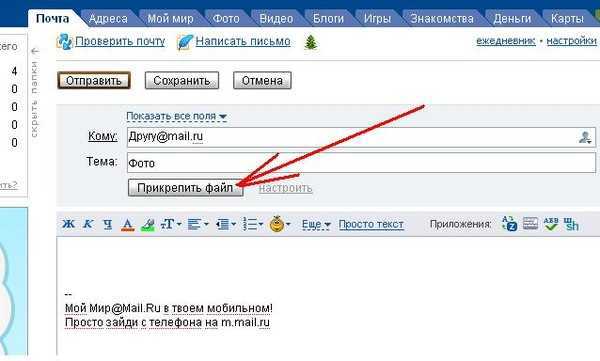 После того, как вы вошли в свой онлайн-портал (например, My Verizon для пользователей Verizon), вы можете использовать сайт своего оператора для отправки текстов со своего компьютера.
После того, как вы вошли в свой онлайн-портал (например, My Verizon для пользователей Verizon), вы можете использовать сайт своего оператора для отправки текстов со своего компьютера.
Некоторые операторы беспроводной связи (включая T-Mobile) предлагают настольные приложения, поэтому вам не нужно держать еще одну вкладку открытой в браузере. Тем не менее, эти приложения довольно упрощены по сравнению с более современными вариантами текстовых сообщений на рабочем столе.
5. Отправляйте текстовые сообщения с бесплатного веб-сайта SMSЕсли вам нужен абсолютно бесплатный способ отправки текстовых сообщений с реального номера мобильного телефона на рабочем столе — тарифный план мобильного телефона не требуется — вы можете рассмотреть возможность использования бесплатного веб-сайта SMS, такого как Globfone. или SendSMSNow.com.
На этих сайтах все, что вам нужно сделать, это ввести номер телефона получателя (а иногда и выбрать его оператора и страну), чтобы отправлять бесплатные тексты — даже на международном уровне. Тем не менее, есть много недостатков в использовании этих услуг.
Тем не менее, есть много недостатков в использовании этих услуг.
Во-первых, большинство этих веб-сайтов с бесплатными текстовыми сообщениями поддерживают только текстовые сообщения SMS, что означает, что они вообще не могут поддерживать групповые сообщения или мультимедийные тексты. Кроме того, многие бесплатные SMS-платформы заявляют, что нет никакой гарантии, что текст будет доставлен, и нет никакого способа узнать, получен ваш текст или нет.
Некоторые бесплатные SMS-сайты настолько примитивны, что вы даже не можете получать сообщения в ответ. Даже если человек, которому вы пишете, не хочет оставлять вас в режиме «прочитано», он может в конечном итоге стать призраком против своей воли.
6. Используйте онлайн-платформу для обмена текстовыми сообщениями Использование онлайн-службы обмена текстовыми сообщениями, созданной для бизнеса, — это отличный способ улучшить свои возможности текстовых сообщений и получить больше от канала связи. С платным планом вы можете найти поставщиков услуг, которые поддерживают такие функции, как:
С платным планом вы можете найти поставщиков услуг, которые поддерживают такие функции, как:
- Автоответы, которые позволяют настроить тексты для отправки без помощи рук
- Массовые тексты, которые позволяют отправлять тексты большой группе контактов всем сразу
- Бесплатные текстовые сообщения, что позволяет вам выбрать и отправить текст с бесплатного номера телефона
- Ключевые слова, которые позволяют людям соглашаться на ваши текстовые сообщения или отказываться от них
- Несколько пользователей, чтобы члены вашей команды могли помогать друг другу тексты полей
Использование онлайн-платформы для обмена текстовыми сообщениями обычно так же просто, как использование любого другого компьютера или браузера приложение.
Но имейте в виду, что эти платформы обычно не поддерживают голосовые вызовы, поэтому вам все равно понадобится вторая услуга или тарифный план сотового телефона (и, следовательно, второй номер), чтобы совершать звонки на вашем компьютере.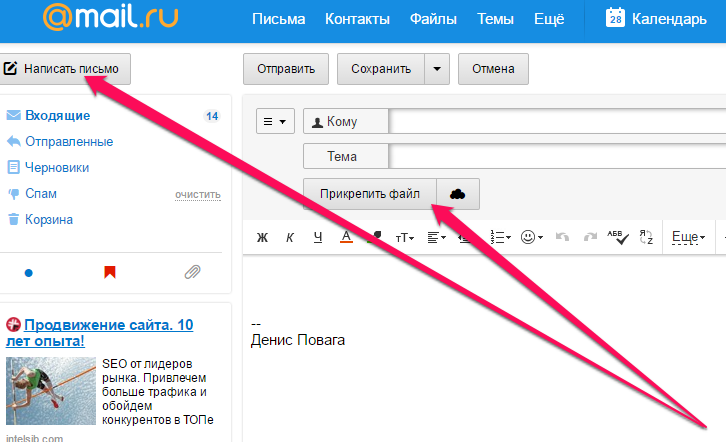
Одной из популярных онлайн-платформ, которую команды используют для совершения звонков и отправки текстов с компьютеров, является Google Voice для Google Workspace.
С планами, начинающимися с 10 долларов США на пользователя в месяц, вы можете получать неограниченное количество SMS в США. Вам также потребуется активная учетная запись рабочей области (6 долларов США в месяц), чтобы иметь возможность подписаться на Google Voice для Google Workspace. Но, несмотря на то, что вы получите дополнительные функции вызова и интеграцию с некоторыми инструментами Google, это решение «все в одном» на самом деле дает вам гораздо меньше текстовых функций, чем платформа, предназначенная только для текстовых сообщений. 🤔
Например, вы не можете настроить автоответы или совместно работать над текстами. Google Voice не предлагает каких-либо интеграций, которые упрощают, делают более эффективными или приятными текстовые сообщения. Использование Google Voice на рабочем столе чуть более продвинуто, чем отправка текстовых сообщений на мобильном устройстве.
Использование Google Voice на рабочем столе чуть более продвинуто, чем отправка текстовых сообщений на мобильном устройстве.
Хотя Google Voice – это телефонная служба VoIP, работающая через Интернет, это не обязательно лучшее приложение для отправки текстовых сообщений с вашего компьютера (или отправки деловых текстов в целом). С более оптимизированной платформой VoIP вы можете получить преимущества онлайн-платформы для обмена текстовыми сообщениями (и многое другое), а также получить передовые решения для звонков для своей команды.
Если вы хотите отдохнуть от своего мобильного приложения, вы можете использовать OpenPhone для отправки неограниченного количества текстов в Канаде и США прямо со своего рабочего стола или веб-приложения. Кроме того, вы можете отправлять текстовые сообщения на международном уровне по доступным ценам.
Как отправить текст с компьютера с помощью OpenPhone
Чтобы отправить текст с компьютера с помощью OpenPhone:
- Откройте веб-приложение или приложение для ПК.

- Щелкните значок облачка чата.
- Введите в поле «Кому» номер телефона или имя существующего контакта.
- Составьте текстовое сообщение и нажмите «Отправить».
Вот несколько других ключевых функций текстовых сообщений, которые предлагает OpenPhone:
Используйте автоответы, чтобы настроить ожидания
Добавьте автоответы на любой номер телефона в вашей учетной записи OpenPhone, чтобы автоматически отправлять текстовый ответ в рабочее или нерабочее время в зависимости от времени суток. по конкретным сценариям.
В рабочее время:
- Пропущенные вызовы
- Новые голосовые сообщения
- Входящие текстовые сообщения
В нерабочее время:
- Пропущенные звонки, полученные в нерабочее время
- Пропущенные голосовые сообщения, полученные в нерабочее время
- Текстовые сообщения, полученные в нерабочее время
Планирование и отправка текстовых сообщений с вашего компьютера
Планирование текстовых сообщений ваших контактов на основе времени ваших контактов зону, чтобы сообщения доходили до ваших контактов в рабочее время.
Используйте наши интеграции для отправки текстовых сообщений
Настройте автоматические текстовые сообщения, запускаемые определенным действием, с нашей интеграцией Zapier, независимо от того, хотите ли вы отправить текст после того, как кто-то заполнит форму на вашем веб-сайте, или вы обновите этап сделки в своем CRM.
Zapier соединяет OpenPhone с тысячами других приложений, поэтому возможности сэкономить время безграничны.
Легко вставляйте свои текстовые сообщения
Сохраняйте шаблоны текстовых сообщений с помощью нашей функции фрагментов, чтобы быстрее отвечать на тексты.
Отправка MMS-сообщений со своего компьютера или мобильного устройства
С помощью OpenPhone вы можете отправлять фотографии, видео, документы, GIF-файлы и любые другие MMS-сообщения — точно так же, как вы бы делали это из стандартного приложения для обмена сообщениями на вашем iPhone или устройстве Android.
Работайте вместе со своей командой над ответами
Делитесь телефонными номерами и внутренними обсуждениями, чтобы вы могли легко сотрудничать в беседах по текстовым сообщениям.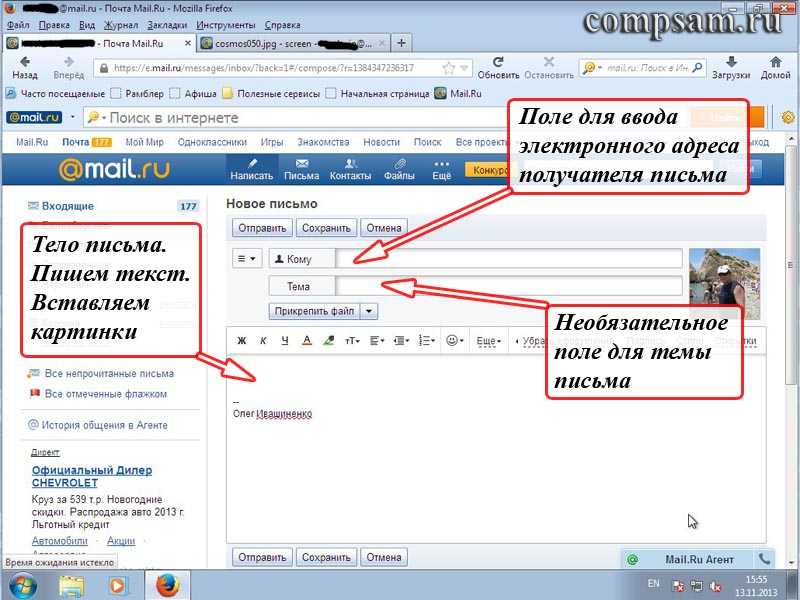
Отправка текстовых сообщений с компьютера с помощью OpenPhone так же проста, как и со смартфона. Но вы получите гораздо больше от своих услуг с планами, начинающимися с 13 долларов США на пользователя в месяц.
Как складываются 8 методовОтправка текстов с вашего компьютера легко выполнима со всеми решениями, доступными вам сегодня. Итак, какой метод лучше всего использовать? Посмотрите, как сравниваются представленные нами варианты.
| OpenPhone | iMessage | Android | Carrier | Free site | Online platform | Google Voice | ||
|---|---|---|---|---|---|---|---|---|
| Automate texts | ✓ | x | x | x | x | x | ✓ | x |
| Text a number | ✓ | x | ✓ | ✓ | ✓ | ✓ | ✓ | ✓ |
| Text templates | ✓ | ✓ | x | x | x | x | x | x |
| Schedule texts | ✓ | x | x | ✓ | ✓ | x | Some do | x |
| Access analytics | ✓ | x | x | x | x | x | x | x |
| Runs on internet | ✓ | ✓ | ✓ | ✓ | ✓ | ✓ | ✓ | ✓ |
| Collaborate on texts | ✓ | x | x | x | x | x | ✓ | x |
9005.
 нехватка методов, которым вы можете научиться. Но отправка текстов с вашего компьютера с помощью системы VoIP может помочь вам работать более эффективно и получить больше пользы от ваших услуг. От автоматизированных текстов до шаблонов — вы получите расширенные функции текстовых сообщений, которые помогут вам обслуживать клиентов (даже когда вы не работаете).
нехватка методов, которым вы можете научиться. Но отправка текстов с вашего компьютера с помощью системы VoIP может помочь вам работать более эффективно и получить больше пользы от ваших услуг. От автоматизированных текстов до шаблонов — вы получите расширенные функции текстовых сообщений, которые помогут вам обслуживать клиентов (даже когда вы не работаете).Запустите бесплатную пробную версию OpenPhone.
Часто задаваемые вопросы
Могу ли я отправлять текстовые сообщения с моего компьютера?
Да, существует множество способов отправки текстового сообщения с компьютера, включая электронную почту, iMessage, сообщения Android, использование веб-сайта оператора беспроводной связи, использование бесплатного веб-сайта SMS, онлайн-платформ для обмена текстовыми сообщениями, Google Voice и оптимизированного VoIP. решение, такое как OpenPhone.
Могу ли я отправлять текстовые сообщения с моего компьютера через OpenPhone?
Да, с OpenPhone вы можете отправлять текстовые сообщения на американские и канадские мобильные номера со своего компьютера или из браузера вашего устройства.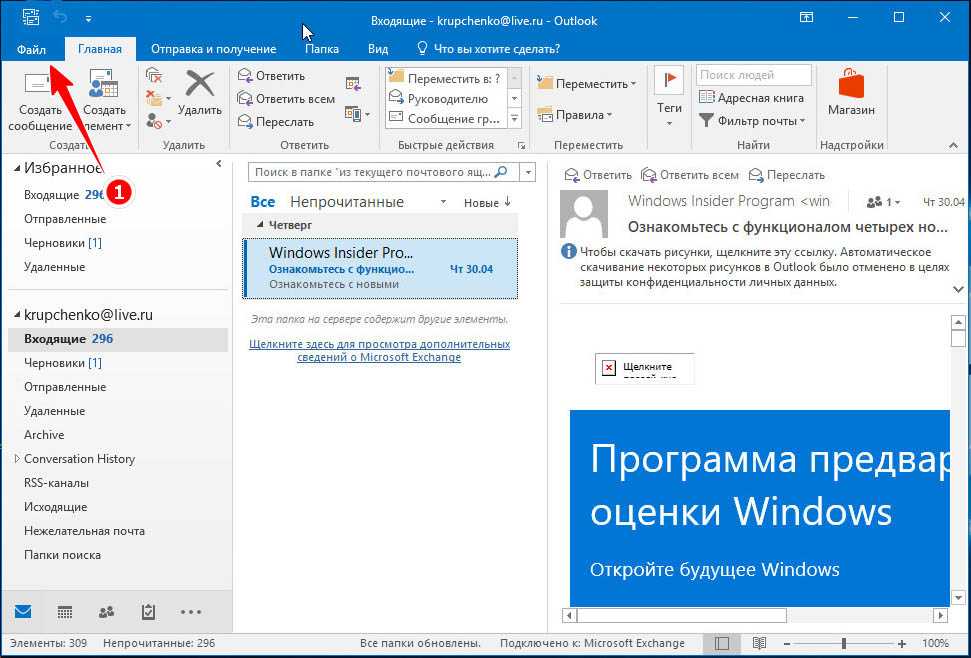
Какие еще функции предлагает OpenPhone для текстовых сообщений с компьютера?
OpenPhone — это настольное и веб-приложение, которое позволяет отправлять неограниченное количество текстов в Канаде и США.n Оно также предоставляет такие функции, как автоответы, интеграция с Zapier, бесплатные номера, шаблоны текстовых сообщений, международные текстовые сообщения и совместная работа. .
Эмили Лю
Эмили — внештатный писатель по бизнесу и маркетингу, живущий в пустыне, хотя ее тексты совсем не сухие. Ее страсть — написание привлекательного, удобного для человека контента, который помогает растущему бизнесу работать лучше.
Отправка текстовых сообщений по электронной почте на ПК
Текстовые сообщения — один из самых простых способов оставаться на связи. Но что произойдет, если вы находитесь где-то, где вы не можете использовать свой телефон…? Или если ваша батарея разряжена…? Или если ваш телефон сломался. ..?
..?
В любом из этих случаев вы можете отправлять и получать текстовые сообщения с клиентами Verizon Wireless с помощью компьютера. Он работает с ноутбуками, настольными компьютерами и планшетами — будь то ПК или Mac. Все, что вам нужно, это учетная запись Message+ и активное подключение к Интернету.
Вариант 1. Текст с компьютера или планшета с помощью Message+
Verizon Message+ позволяет синхронизировать сообщения на нескольких устройствах. Таким образом, вы можете оставаться в курсе своих сообщений, переключаясь между смартфоном, планшетом и компьютером. А если с вашим телефоном что-то случится, Message+ поможет вам не пропустить важное сообщение.
В дополнение к приложению для смартфона существует также веб-портал Message+ и настольные приложения для ПК и Mac — идеальное решение, когда вы не можете пользоваться телефоном.
Благодаря встроенной функции обмена сообщениями Message+ позволяет вам отслеживать все ваши сообщения Verizon Wireless в одном месте, что еще больше упрощает отправку текстовых сообщений с вашего компьютера.
Сколько стоит Message+?
Бесплатная загрузка приложения Message+ из магазина приложений на ваше устройство или компьютер*, а также не взимается регулярная абонентская плата за использование встроенной службы обмена сообщениями.
Сообщения, которые вы отправляете и получаете с помощью Message+ по сети Verizon или сети Wi-Fi, будут учитываться в плане обмена сообщениями вашего смартфона. За сообщения, которые синхронизируются с планшетом и с него по сети Wi-Fi, плата за передачу данных не взимается.
Вариант 2: Используйте @vtext.com для отправки текста по электронной почте
Вот еще один способ отправить текстовое сообщение с компьютера другому клиенту Verizon Wireless:
- Составьте новое электронное письмо и используйте номер мобильного телефона получателя в качестве адрес электронной почты с добавлением «@vtext.com» в конце.
- Например, если номер телефона 555-123-4567, введите «[email protected]».
- Убедитесь, что ваше сообщение не превышает 140 символов.